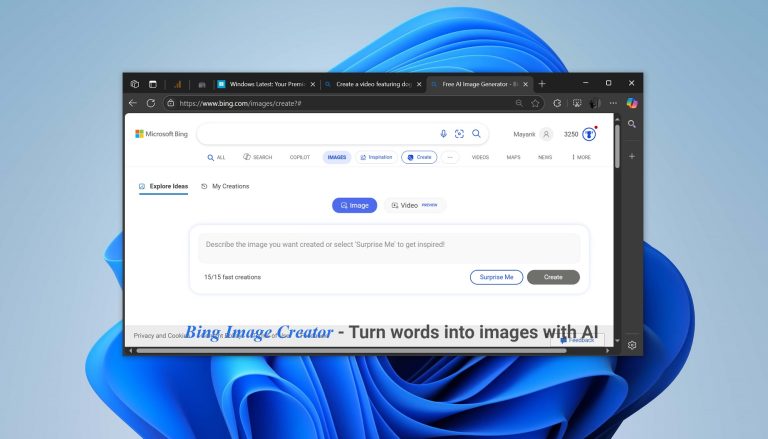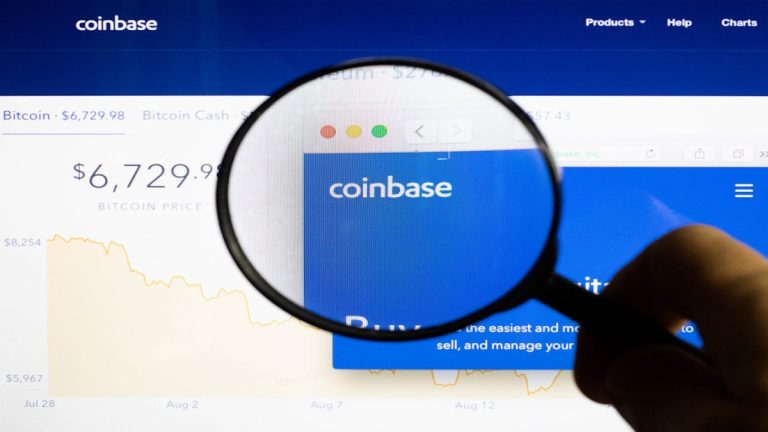壊れた画面のSamsung電話を解除する方法
画面は、サムスンまたは他の最新のスマートフォンにアクセスする唯一の方法です。しかし、携帯電話の画面が壊れているとどうなりますか?それはあなたがあなたの携帯電話のロックを解除することさえできないことを意味し、他の何かのためにそれを使用することは言うまでもなく!
これらの状況では、最初の考えを念頭に置いて、モバイル上のすべての貴重なデータにアクセスしてバックアップすることです。しかし、もう一度、壊れた画面で何もできません!
これも疑問を提起します:壊れた画面でサムスンの携帯電話のロックを解除できますか?答えはイエスです!また、このガイドでは、画面が壊れているサムスン電話のロックを解除する方法について6つの異なる方法を示します。
方法1。サムスンペンを使用して画面が壊れているサムスン電話のロックを解除します
壊れた画面でモバイルのロックを解除する簡単な方法の1つは、Samsungペンを使用することです。ただし、これはモバイル画面が表示されている場合にのみ機能しますが、タッチスクリーンのみが機能していない場合にのみ機能します。画面に表示されているものを見ることができる限り、画面がひび割れ/壊れているかどうかは関係ありません。
Sペンを持っていないか、電話に接続できませんか?次に、次の方法を試してみてください!
方法2。USBキーボードまたはマウスを介して壊れた画面でサムスンの携帯電話のロックを解除する
キーボードとマウスについて話すと、PCまたはラップトップが思い浮かびます。ただし、Samsungモバイルでマウス/キーボードを使用できることを知って驚くでしょう!
キーボードとマウスを使用すると、タッチスクリーンを使用せずにモバイルデータとアクセスデータを使用できます。この方法を使用して、ピン、パスワード、またはパターンを使用してデバイスのロックを解除することもできます。
要件:
- USB-Cからメス /マイクロUSB /マルチポートアダプター
- USBマウスまたはキーボード
これらがある場合は、これらの手順に従って、画面が壊れているサムスン電話のロックを解除します。
- マウス/キーボードをアダプターのメスの端に接続します。
- 次に、アダプターをSamsung電話に接続します。
- これで、マウスを使用して携帯電話のロックを解除し、他のすべてのアクティビティを実行できます。
Way3。ADBコマンドを介してSamsung壊れた画面のロックを解除します
画面が壊れてサムスンの携帯電話のロックを解除する方法をまだ疑問に思っていますか? Android Debug Bridge(ADB)を使用して、Samsungまたはその他のAndroidデバイスを通信およびロック解除できます。
ADBは、Androidモバイルの機能に簡単にアクセスできるようにする便利なコマンドラインツールです。これは、画面が反応しないか壊れている状況で非常に役立ちます。
要件:
- PCにADBをインストールしていることを確認してください。
- Samsung電話には、USBデバッグが有効になっている必要があります。
これらの手順に従って、ADBでSamsung電話のロックを解除します。
- USBケーブルを介して電話をコンピューターに接続します。
- Windowsコンピューターでコマンドプロンプトを開き、このコマンドを使用します
- デバイスが検出されたら、このコマンドを入力します
- XXXXを携帯電話のパスコードに置き換えます。
ADBデバイス
ADBシェル入力テキストxxxx && adbシェル入力Keyevent 66
コマンドラインツールを使用することは気が遠くなるように思えるかもしれませんが、これらの手順に従う必要があります。あなたがそれを知る前に、あなたは壊れた画面を使用せずにあなたのサムスンのロックを解除することができます!
方法4。Googleアカウントを介してSamsung電話の壊れた画面のロックを解除する
Samsungの電話でGoogleアカウントを設定している場合は、良いニュースがあります!また、Googleアカウントを使用して、画面が壊れているSamsung電話のロックを解除することもできます。
Googleアカウントには、紛失した電話を見つけるために使用される「デバイスの検索」機能が組み込まれています。ただし、画面を使用できなくても、この機能を利用してモバイルのロックをリモートで解除することもできます。
要件:
- Googleアカウントをデバイスに設定する必要があります。
- 電話はインターネットに接続する必要があります。
これらの手順に従って、Googleアカウントを使用して、画面が壊れている電話のロックを解除してください。
- PCまたは別のモバイルで私のデバイスページを見つけることにアクセスしてください。
- モバイルと同じGoogleアカウントを使用してサインインします。
- 利用可能なデバイスのリストが表示されます。ロックを解除する必要があるものを選択してください。
- 「Factory Reset Device」をクリックします。
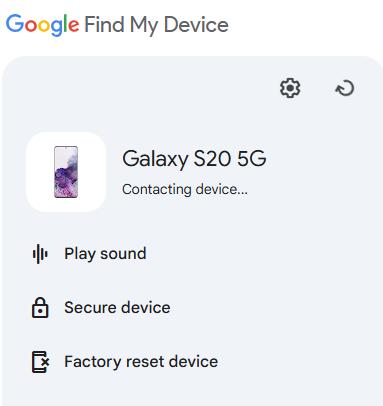
注記:
この方法は、ロックを含むモバイルからすべてを削除します! SDカードのデータのみが残ります。つまり、この方法は最後の手段としてのみ試してみてください。
See also: PFNモックドラフトシミュレーターの使い方ガイド【プロのように活用する方法】
方法5。Samsungアカウントを介して画面が壊れてSamsung電話のロックを解除する
画面が壊れているサムスン電話のロックを解除する方法に関するもう1つの効果的なヒントは、Samsungアカウントを使用することです。これは、Googleアカウントを持っていないか、そのアカウントを使用してロック解除画面を通過できない場合に役立ちます。
この方法では、すべてのSamsungデバイス(電話/タブレット)で使用できる組み込みの「SmartThings Find」サービスを使用します。このサービスは、紛失したデバイスを見つけるために使用されますが、電話のロックを解除するために使用することもできます!
要件:
- Samsungアカウントをデバイスに設定する必要があります。
- 電話はインターネットに接続する必要があります。
これらの手順に従って、Samsungアカウントを使用して、壊れた画面でSamsung電話のロックを解除します。
- コンピューターでSmartThingsの検索を開きます。
- Samsungアカウントにサインインします。
- デバイスを選択し、「バックアップ」オプションを選択します。手順に従ってデータをバックアップします。
- 次に、戻って「データの消去」オプションを選択します。
- Samsungアカウントのパスワードを入力し、OKをタップします。
ロックを含むすべてのデータが拭き取ります!
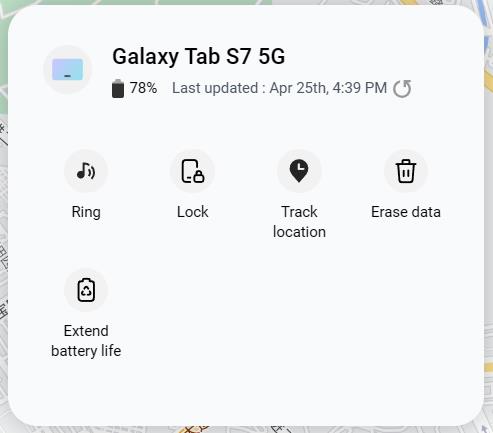
ウェイ6。データの損失なしで画面が壊れてサムスン電話のロックを解除する方法
データの損失なしで画面の壊れた状態で携帯電話のロックを解除する場合はどうなりますか?次に、Itooltabを使用する必要がありますAndroidのロックを解除します! Itooltabチームは、AndroidおよびiOSデバイスのロックを解除する長年の経験があります。そして、有名なメディアとその満足のいくユーザーから多くの肯定的なレビューを受けています。
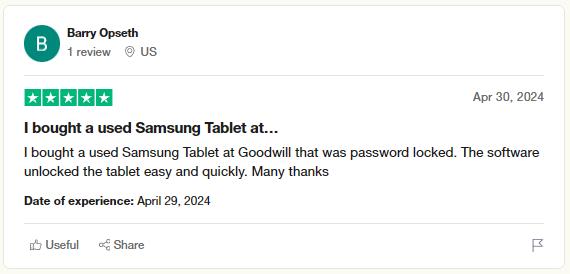
Unlockgo(Android)が提供するいくつかの強力な機能のクイックリストを次に示します。
- 壊れた画面または反応しない画面でSamsung電話のロックを解除します。パスワードを知る必要はありません。
- Android 12を実行している壊れた画面を備えたSamsung電話を所有している場合、1クリックでロックを解除できます。
- また、Samsung、Xiaomi、Redmi、Vivo、Oppo、Motorola、およびRealmeデバイスにGoogle FRPロックをバイパスすることもできます。
- 最新のAndroid 15をサポートします。
そのため、時間を無駄にせずに、データを失うことなく壊れた画面サムスンのロックを解除する方法を見てみましょう。
ステップ1 まず、システムにUnlockgo Androidをダウンロードしてインストールします(Windows&Macがサポートされています)。ツールがインストールされたら、起動するために起動します。次に、データケーブルを使用して、Samsungを壊れた画面でコンピューターに接続します。これが完了したら、プログラムから「データ損失なしでサムスンのロックを解除する」を選択します。
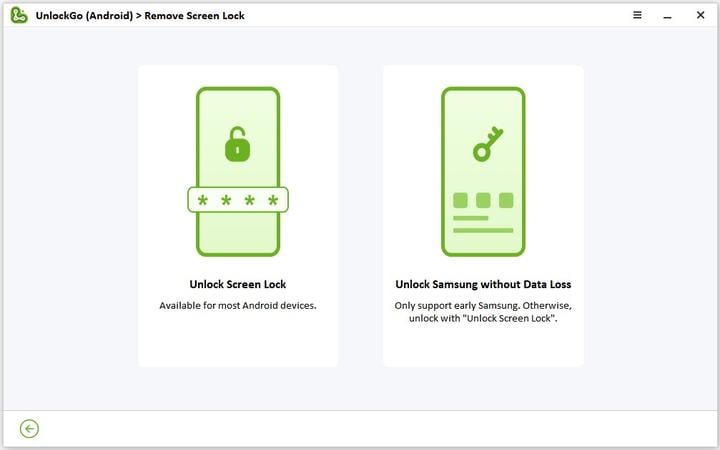
ステップ2 [開始]ボタンを押して選択を確認し、デバイス情報を選択します。正確なデバイスモデルと名前を選択することを忘れないでください。選択した後、「次のボタン」を押します。
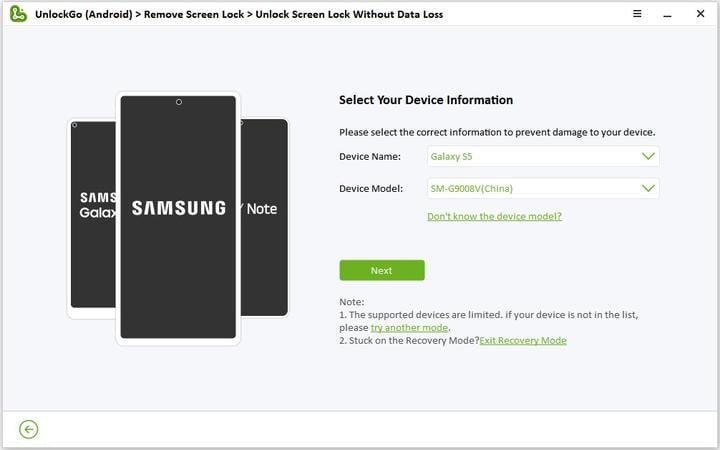
ステップ3 データパッケージがダウンロードされて使用できるまで、数秒待つ必要があります。完了したら、「次の」ボタンをクリックして、手順に従ってダウンロードモードに入ります。電話をダウンロードボタンに正常に配置したら、[開始]ボタンをクリックします。
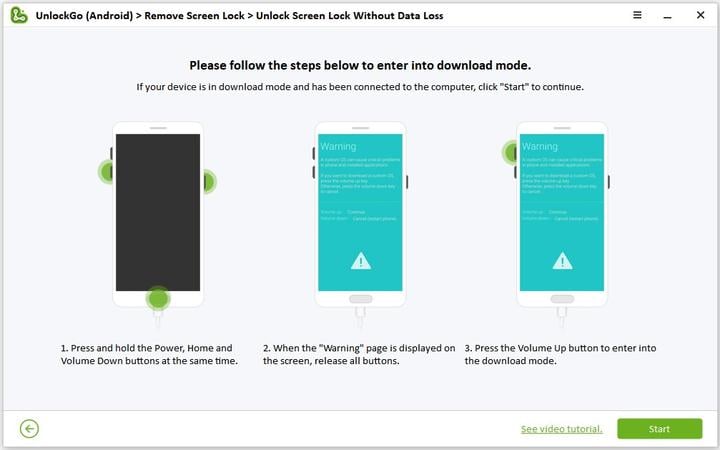
ステップ4 これで、Unlockgo(Android)がSamsungデバイスから画面ロックを削除するまで待つ必要があります。せいぜい、電話のロックを完全に解除するには数分かかります。
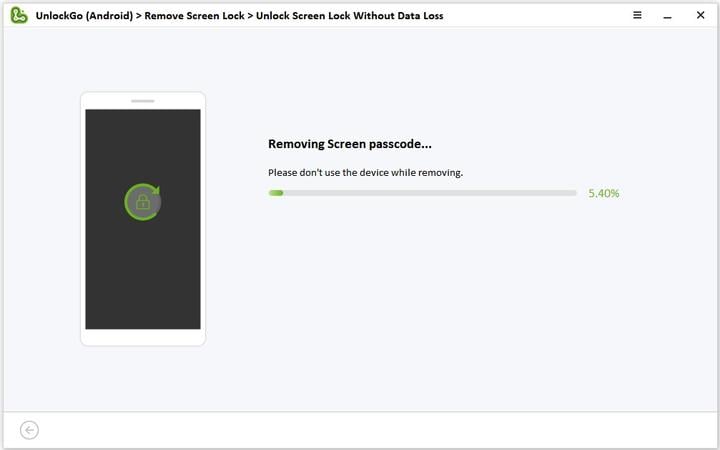
結論
壊れた画面で電話のロックを解除するのは面倒です。ただし、このような質問を心配する必要はもうありません!壊れた画面でサムスンの電話のロックを解除するための1つだけでなく、6つの異なる方法をリストしました!
これらの方法には、キーボード&マウス、ADB、Sペン、Googleアカウント、SmartThings Find、およびUnlockgo(Android)の使用が含まれます。
したがって、壊れた画面を扱っていて、それを解き放つ方法がない場合は、心配しないでください。今日上記の方法を試してみてください!